一般win10系统都会自带系统重置等功能,方便大家一键重装win10系统修复一些故障。很多用户不知道一键重装系统win10怎么操作。其实安装系统的方法有很多种。下面小编就为大家介绍一下一键重装系统win10的使用方法。
工具/原料:
系统版本:windows10
品牌型号:联想air
软件版本:小白一键重装系统V2290
方法/步骤:
方法一:直接在电脑更新
1、选择设置
首先点击win10电脑桌面左下方的开始菜单,选择设置打开。
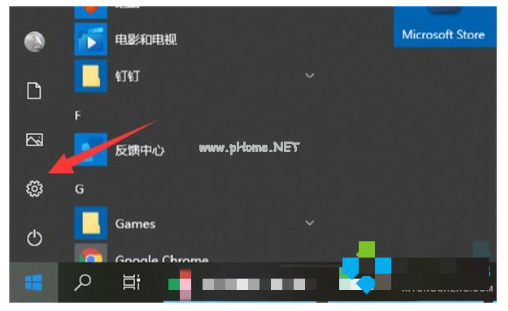
2、打开更新和安全
点击打开更新和安全。
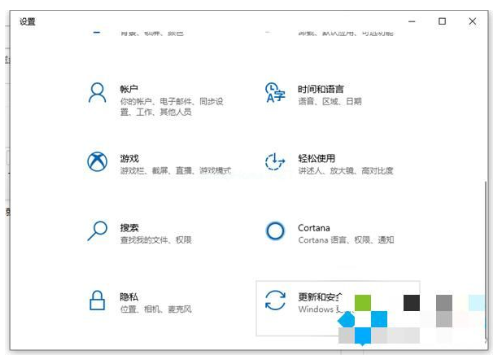
3、按键重置电脑
然后选择左侧的恢复,再选择右侧的开始按键重置电脑。

4、点击下一步完成系统重装
然后根据需求选择是否保留我的文件还是删除所有内容,这里建议大家保留自己的文件,避免重要文件丢失,然后点击下一步完成系统重装即可。
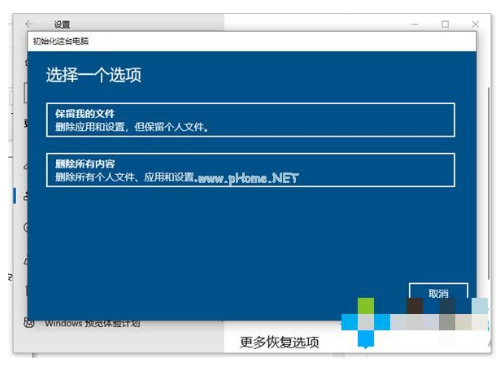
方法二:通过小白一键重装软件
1. 插入U盘,打开小白软件选择“制作系统“,在制作系统中选择制作 U 盘,在选择 U 盘中选择您的 U 盘,其它参数默认,开始制作。
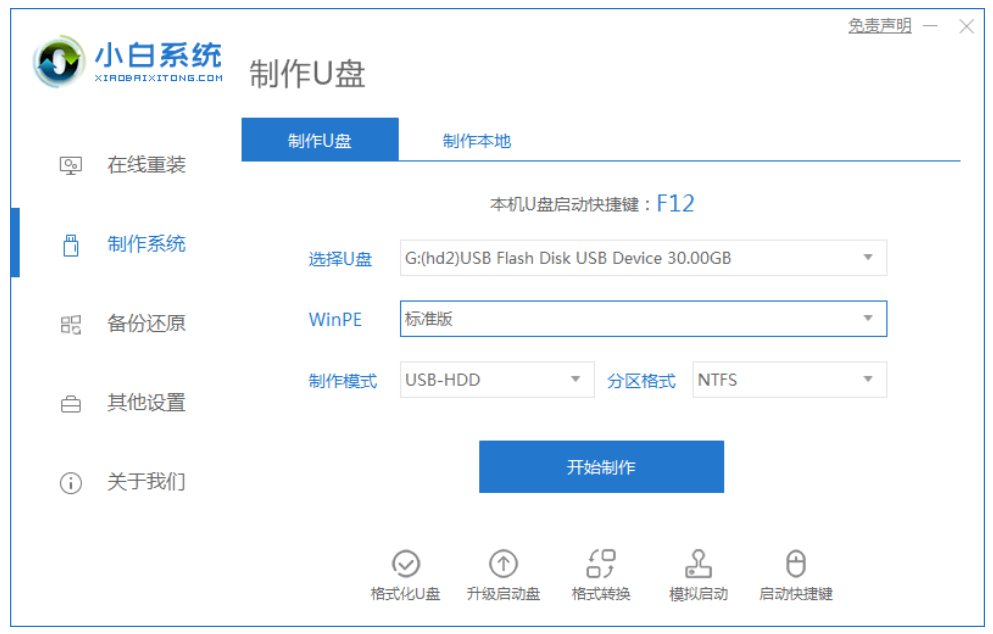
2、下拉找到我们需要重装的win10系统镜像,然后点击下一步。
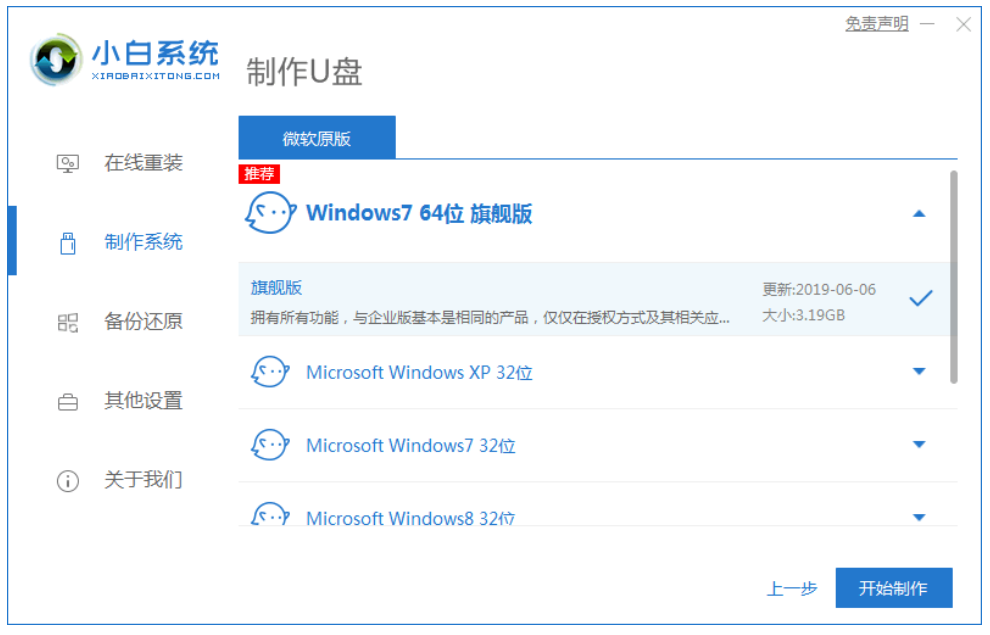
3、制作U盘启动盘会格式化U盘,要提前备份好U盘的资料。

4、等待系统镜像下载完成后,重启电脑进入pe系统安装新系统。
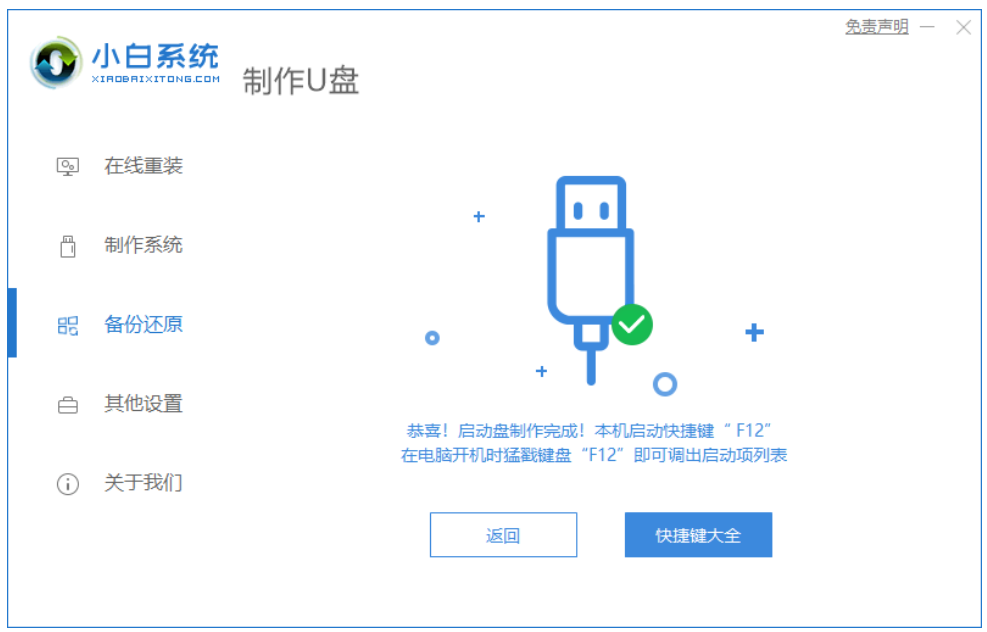
5、选择带有光标项进入pe系统;
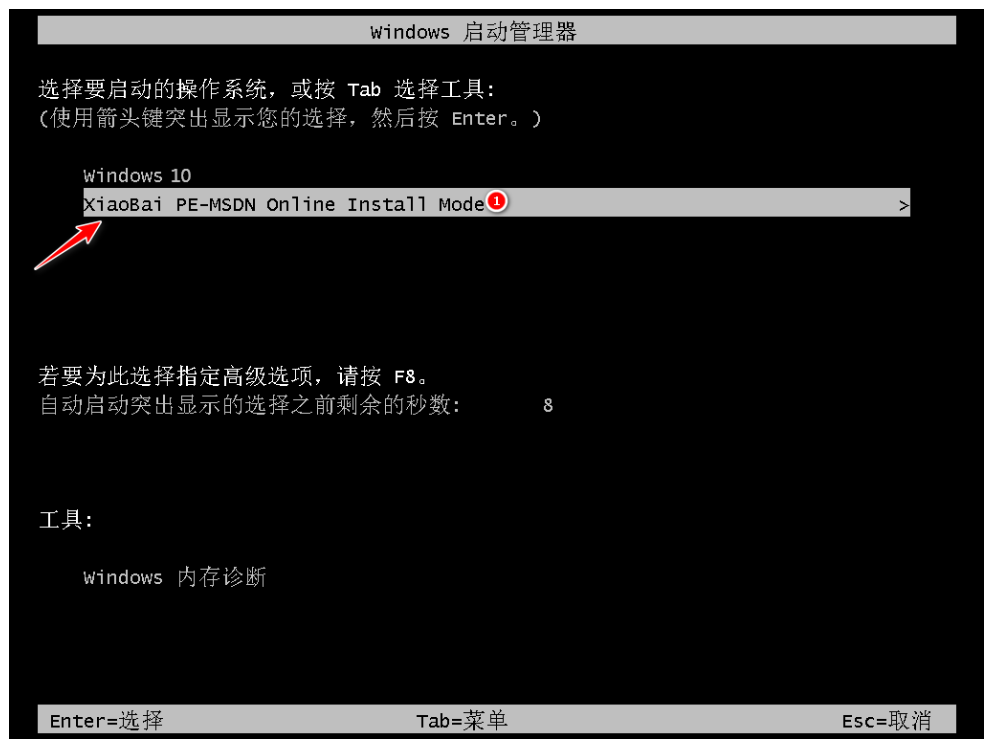
6、开始安装win10系统。
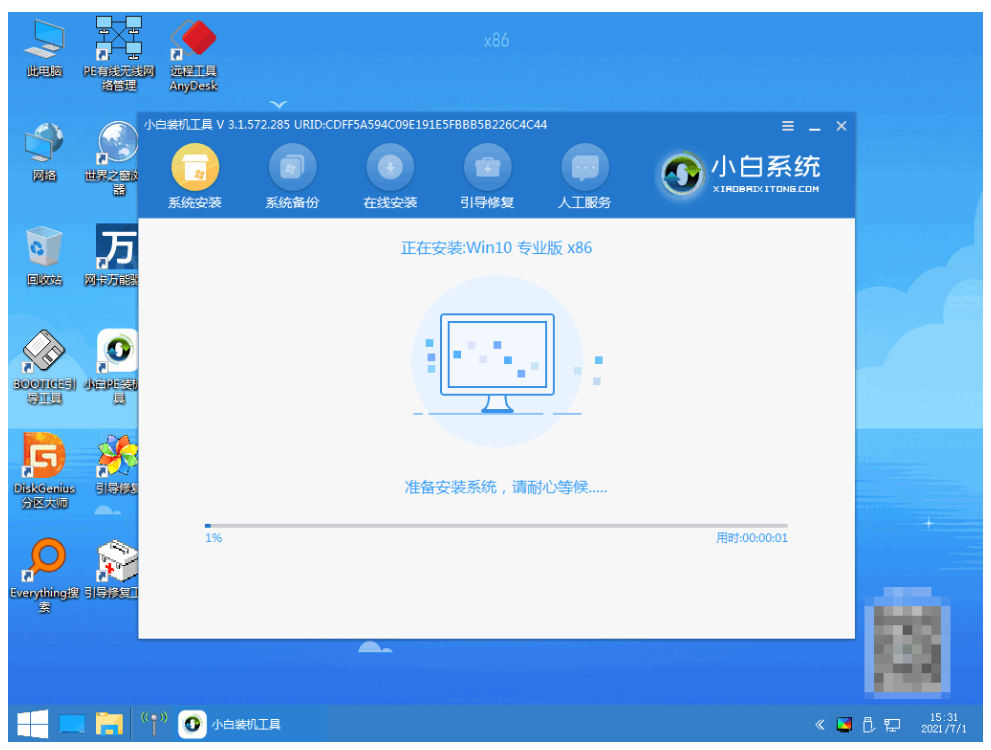
7、安装完成后,重启电脑。
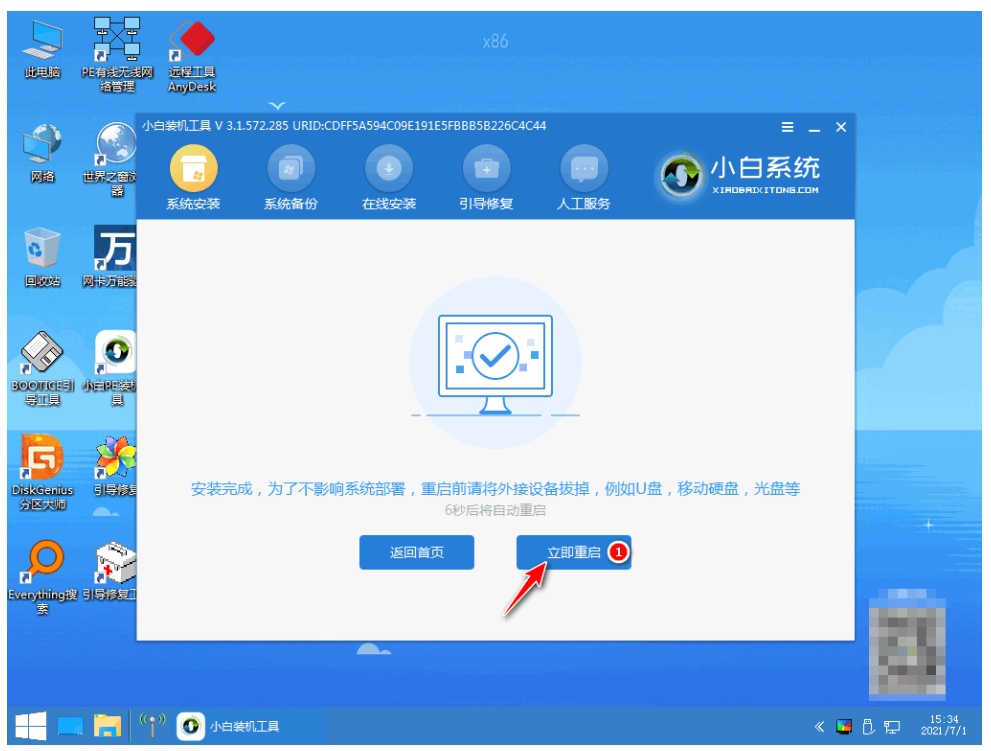
8、直到进入新系统桌面,u盘pe重装系统win10成功。
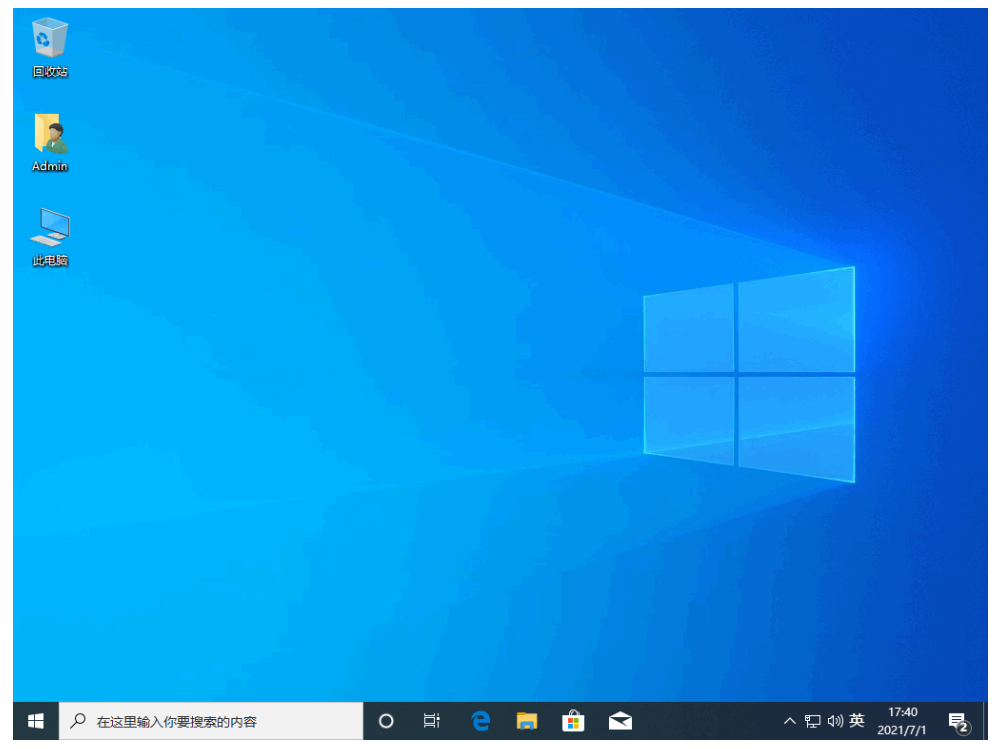
总结:
以上是一键重装系统win10的使用方法的相关内容介绍,希望能帮到有需要的朋友。